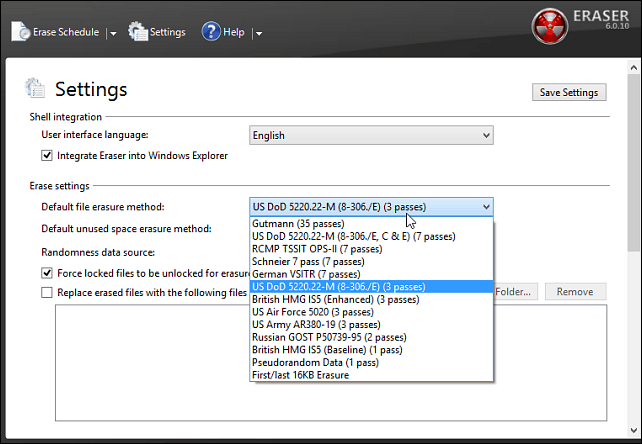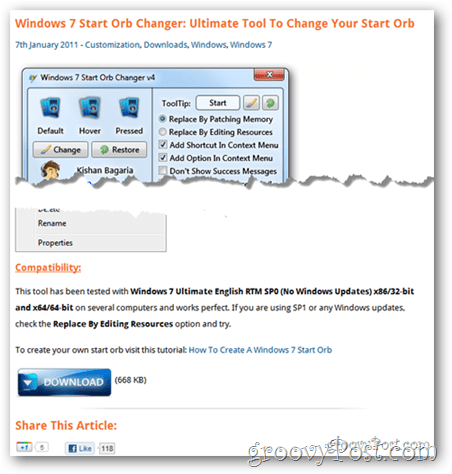Pieci veidi, kā pielāgot Windows 10 bloķēšanas ekrānu
Microsoft Windows 10 / / March 19, 2020
Windows 10 bloķēšanas ekrānam ir vairākas jaunas iespējas, salīdzinot ar iepriekšējām versijām. Varat pielāgot tā iestatījumus, lai pielāgotu to vislabāk.
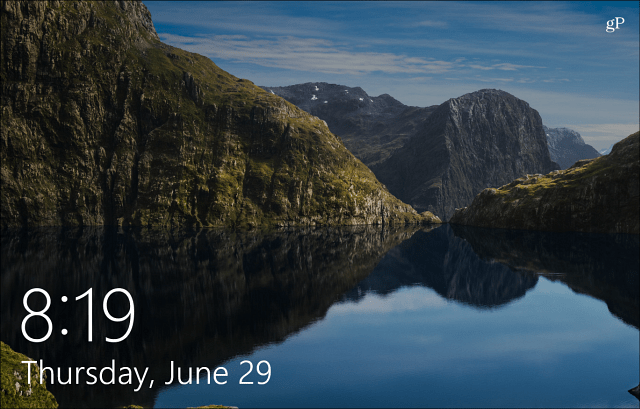
Windows 10 bloķēšanas ekrānam ir vairākas jaunas un noderīgas funkcijas, salīdzinot ar iepriekšējām versijām. Pēc noklusējuma tas piedāvā daudz iespēju, kā arī veidus, kā pielāgot iestatījumus tā, lai tie vislabāk darbotos.
Izslēdziet ekrāna bloķēšanas reklāmas
Viena lieta, par kuru es domāju, ka lielākā daļa cilvēku var vienoties, ir tas, ka reklāmu redzēšana bloķēšanas ekrānā nav laba lieta. Piemēram, zemāk esošajā ekrānuzņēmumā varat redzēt, ka uzņēmums reklamē savu Microsoft Edge pārlūks. Tie ir kā reklāmas, kuras bieži redzat izvēlnē Sākt spēlēm un citām lietotnēm no Windows veikala.
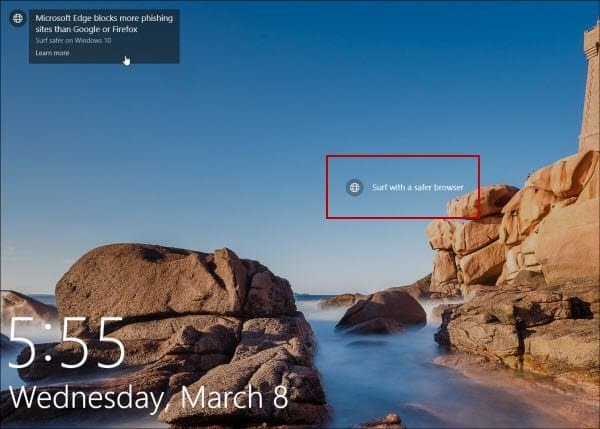
Bloķēšanas ekrānā tiek parādītas Microsoft Edge un citu MS produktu reklāmas.
Lai pagrieztu reklāmas (ieteikumi kā tos sauc Microsoft) dodies uz Iestatījumi> Personalizēšana> Bloķēšanas ekrāns. Pārliecinieties, vai fona iestatījums ir Attēls vai Slaidrāde. Pēc tam izslēdziet opciju, lai bloķēšanas ekrānā iegūtu faktus, padomus, viltības un daudz ko citu. Pilnus norādījumus un vairāk lasiet mūsu rakstā:
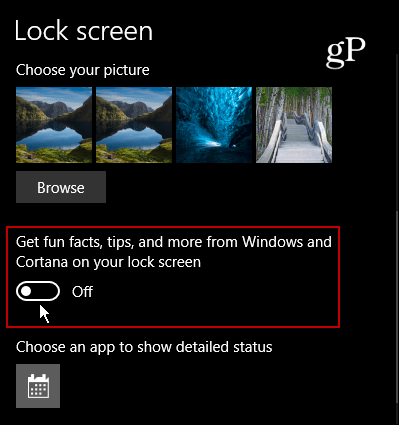
Pievienojiet Cortana bloķēšanas ekrānam
Ja atklājat, ka daudz izmantojat digitālo asistentu Cortana, pievienojot to bloķēšanas ekrānam, tas ir daudz vieglāk pieejams. Jums pat vispirms nav jāpiesakās datorā. Jums jāpārliecinās Funkcija “Hey Cortana” ir iespējota un pēc tam ielejiet tā iestatījumos a un uzsitiet slēdzi, lai to pievienotu. Pilnīgu instrukciju lasiet: Windows 10 padoms: ievietojiet Cortana bloķēšanas ekrānā
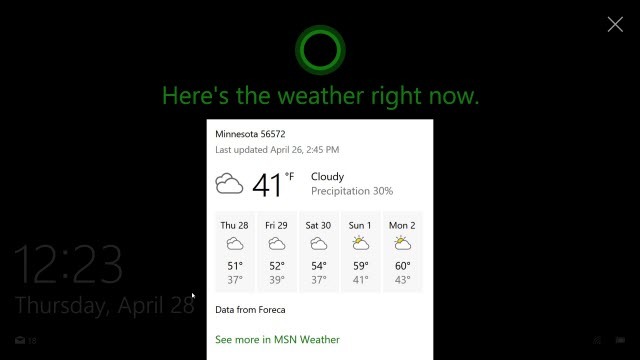
Slēpt savu e-pasta adresi bloķēšanas ekrānā
Kopš Windows 10 gadadienas atjaunināšanas Microsoft ļauj paslēpt savu e-pasta adresi gan bloķēšanas, gan pierakstīšanās ekrānos. Ja esat informēts par privātumu un klēpjdatoru izmantojat publiskā vietā, iespējams, nevēlaties, lai jūsu e-pasta adrese tiktu rādīta visiem redzamā vietā. Forša lieta to slēpt ir viegli. Vienkārši dodieties uz Iestatījumi> Konti> Pierakstīšanās iespējas> Konfidencialitāte un izslēdziet Pierakstīšanās ekrānā parādiet konta informāciju (piemēram, e-pasta adresi).
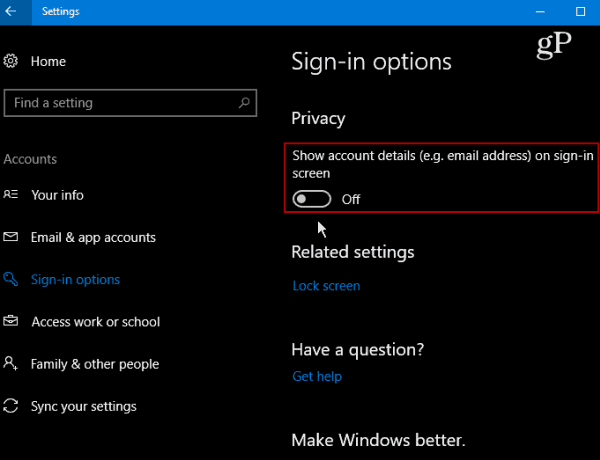
Mainiet fonu
Ja vēlaties izcelt bloķēšanas ekrānu, varat to iestatīt parādīt citu fonu. Vienkārši dodieties uz Iestatījumi> Personalizēšana> Bloķēšanas ekrāns. Pēc tam zem fona atlasiet Attēls, Windows uzmanības centrā vai Slaidrāde.
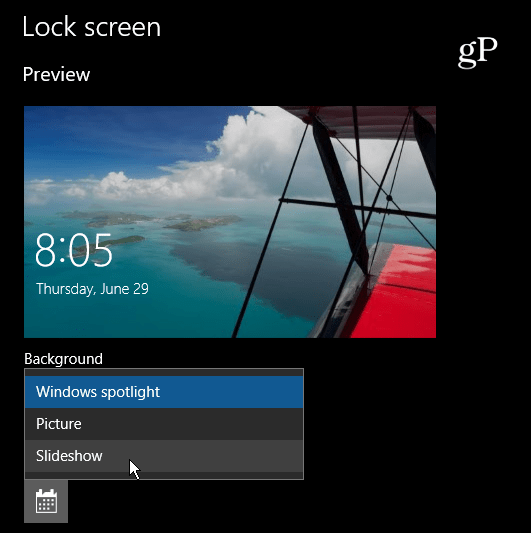
Slaidrādes iespēja ir forša, ja vēlaties izmantot ģimenes ceļojumu vai citu notikumu attēlu kolekciju. Ir arī papildu iestatījumi, piemēram, kameras ruļļa iekļaušana no OneDrive un daudz kas cits.
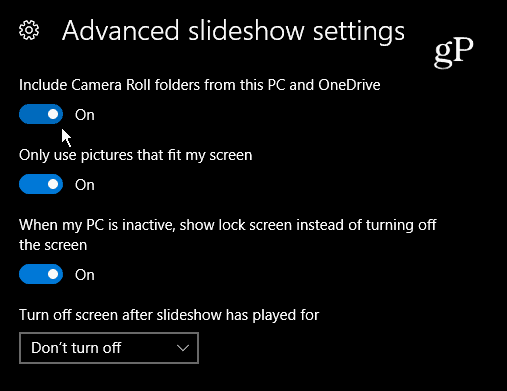
Bing ikdienas attēli
Lai gan Bing nav populārākā meklētājprogramma pasaulē, tā savā mājas lapā katru dienu piedāvā lieliskus attēlus. Apskatiet Pārsteidzošs bloķēšanas ekrāns un iestatiet bloķēšanas ekrānu uz Bing ikdienas attēls.
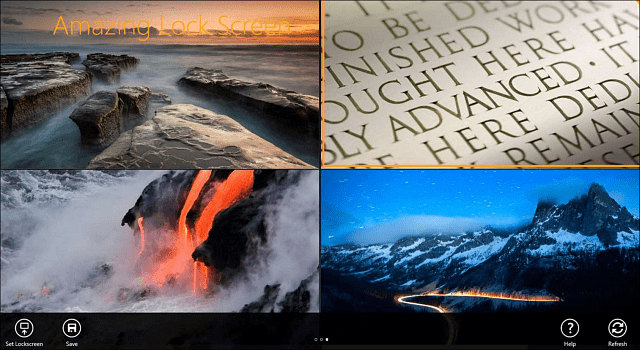
Protams, tas, kas tiek uzskatīts “Labāks” jebkurai platformai dažādiem lietotājiem atšķiras, taču, cerams, šie padomi ļaus veikt pielāgojumus, kas jums vislabāk der.
Kāda ir jūsu iecienītākā pielāgošana Windows 10 bloķēšanas ekrānam? Atstājiet komentāru zemāk un dariet mums zināmas savas domas!